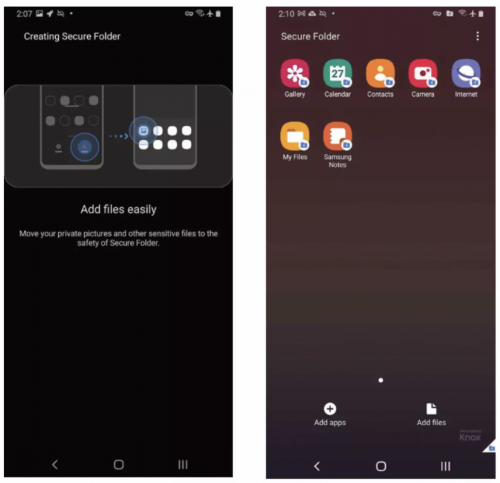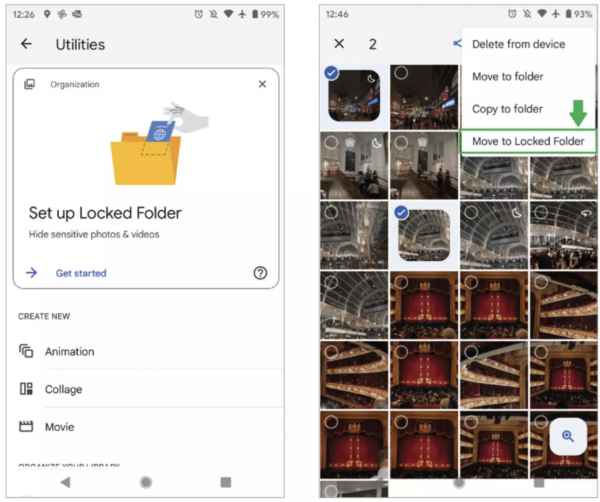آموزش نگهداری امن عکس و ویدیو در گوشیهای اندرویدی

این روزها گوشیهای هوشمند به لطف برخورداری از دوربینهای پیشرفته و حافظههایی با ظرفیت بالا، به یکی از بهترین و در دسترسترین دستگاهها برای ذخیره انواع تصاویر، ویدیو و اسناد مختلف تبدیل شدهاند.
از این رو، حفظ و نگهداری از این اطلاعات که بعضی از آنها میتوانند بسیار مهم و حیاتی باشند، به ضرورتی اجتنابناپذیر برای کاربران تبدیل شد. خوشبختانه در گوشیهای اندروید، قابلیتهایی برای محافظت از این اطلاعات تعبیه شده که از جمله آنها میتوان به Secure Folder در گوشیهای سامسونگ و Locked Folder در اپلیکیشن گوگل فوتوز اشاره کرد. در ادامه قصد داریم تا نگاهی بیندازیم به نحوه استفاده از این دو قابلیت.
نحوه راهاندازی Secure Folder سامسونگ
این قابلیت در گوشیهای بالارده سامسونگ از مدل گلکسی اس۶ گرفته تا نسخههای بعد از آن، تعبیه شده است. اگر Secure Folder را در گوشی سامسونگ خود نمیبینید، احتمالا دستگاهتان از این امکان پشتیبانی نمیکند.
برای فعالسازی این امکان، میبایست وارد اپلیکیشن Settings شد و بعد از انتخاب Biometrics and Security، گزینه Secure Folder را انتخاب کرد.
بعد از قبول شرایط و ضوابط استفاده از این قابلیت، صفحهای تحت عنوان Creating Secure Folder ایجاد خواهد شد که باید ابتدا رمز عبوری مطمئن و قوی، یک پین و یک الگو را انتخاب کنید.
همچنین میتوانید قابلیت بازکردن از طریق ویژگی بیومتریک همانند اثر انگشت را نیز فعال کنید. شما میتوانید تصاویر، ویدیوها و انواع فایلهای خود را به Secure Folder منتقل کنید. همچنین امکان اضافه کردن مستقیم فایلها به این پوشه و یا نصب اپلیکیشنها نیز برای کاربران فراهم شده است.
به صورت پیشفرض، هر چیزی که در Secure Folder ذخیره میشود، در فضای ابری پشتیبان گیری نمیشود. در صورت تمایل میتوانید این گزینه را فعال کنید. برای این کار میبایست پس از ورود به Secure Folder، گزینه Settings و بعد از آن Backup and Restore را انتخاب کنید. برای راهاندازی تهیه نسخه پشتیبان، باید از یک اکانت سامسونگ استفاده کنید. بکآپها نیز به صورت دستی و یا خودکار صورت میگیرد.
نحوه راهاندازی Locked Folder در گوگل فوتوز
برتری گوگل نسبت به سامسونگ در این زمینه، اینجاست که قابلیت Locked Folder در تمامیگوشیهای غیرسامسونگی قابل استفاده است و این یعنی، در طیف وسیعی از دستگاهها پشتیبانی میشود.
با این حال، گوگل فوتوز تنها تصاویر و ویدیوها را پشتیبانی میکند و موارد موجود در Locked Folder، تنها در گوشی ذخیره میشوند. (برای ذخیره سایر فایلها میبایست از Safe Folder در گوگل فایلز استفاده کنید).
این یعنی، اگر قابلیت پشتیبانگیری خودکار در گوگل فوتوز فعال باشد، هیچ یک از فایلهای در فضای ابری ذخیره نمیشوند. اگر اطلاعات گوشی خود را پاک و یا برنامه گوگل فوتوز را حذف کنید، این اطلاعات را از دست خواهید داد.
در واقع، زمانی که این اطلاعات در خارج از فضای Locked Folder هستند، میبایست آنها را به صورت دستی در یک سرویس آپلود کنید و یا برای ذخیره در فضای ابری نیز میتوان از یکی از واندرایو و ویژگی Personal Vault آن استفاده کرد.
برای کار با Locked Folder نیز میبایست وارد اپلیکیشن گوگل فوتوز شد و بعد از تپ کردن روی Library که در پایین صفحه قرار گرفته، گزینه Utility را که در قسمت بالایی و سمت راست صفحه مشاهده میشود، انتخاب کرد.
در اینجا میبایست Locked Folder را پیدا کرده و بعد از تپ کردن روی آن، فرآیند راهاندازی را آغاز کنید. پس از آماده بودن Locked Folder، میتوانید با فشار دادن چند ثانیهای روی هر یک از تصاویر و ویدیوها و تپ کردن روی آیکون سه نقطه و در نهایت انتخاب Move to Locked Folder، فایلها مدنظر را انتقال دهید.
گوشیهای پیکسل (از مدل پیکسل ۳ به بعد) از قابلیت ذخیره مستقیم تصاویر و ویدیوهای گرفتهشده در Locked Folder برخوردارند. در اپلکیشن دوربین، روی آیکون پوشه که در قسمت بالایی و سمت راست صفحه جای گرفته تپ و سپس Locked Folder را انتخاب کنید. با این کار، تمام تصاویر و ویدیوهای ثبتشده به طور مستقیم به این فضا منتقل خواهند شد.